Гравірування тексту / об’єкта на зображенні є і тим, і іншимпривабливий і досить простий у виконанні. У цьому навчальному посібнику Photoshop ми продемонструємо, як досягти цього ефекту, виконавши кілька простих кроків. Для гравірування є дві основні вимоги - зображення або текстура та текст або об’єкт, який ви хочете вигравірувати.
Ми почнемо з основної текстури або зображення, на якому ви хочете, щоб ваш об’єкт був вирізаний. Ви можете натиснути правою кнопкою миші та зберегти це зображення для занять.

Відкрийте вищезгадане зображення у Photoshop та відкрийте панель каналів, перейдіть до Windows -> Channel та створіть новий рівень каналу.
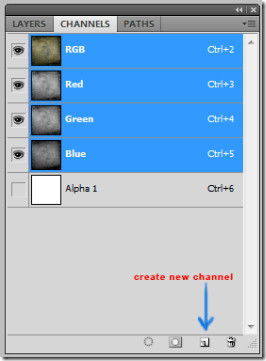
Тепер після додавання нового каналу за допомогою текстового інструменту введіть на цьому ж каналі "Давайте гравіруємо" або будь-який текст, який ви хочете.
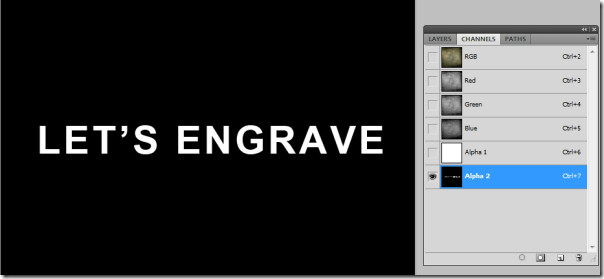
Переходячи далі, дублюйте канал наклацніть по ньому правою кнопкою миші та перейдіть до "дублювати канал". Клацніть на вікні біля "Альфа 2 копії" і зніміть прапорець перед шаром Альфа 2. Око в основному обслуговує видимість каналу або шарів.
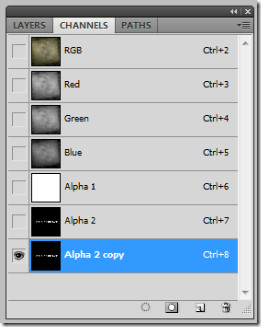
Перейдіть до Фільтр -> Синій -> Розмиття Гаусса (Ctrl + F). Додайте Розмиття радіусом 1.
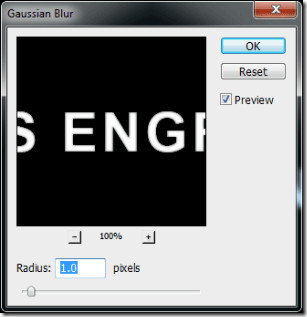
Тепер перейдіть до Фільтр -> Стилізація -> Рельєф. Кут повинен бути 60 градусів, висота 6 пікселів і кількість 90%. Ви можете пограти з налаштуваннями рельєфу залежно від того, що шукаєте.
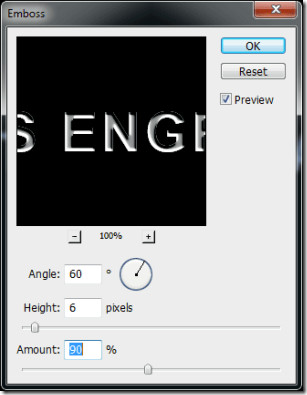
Нарешті, перейдіть на панель шарів. Перейдіть до зображення -> Застосувати зображення.
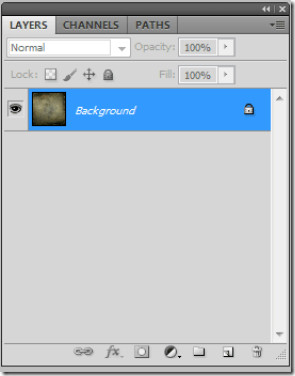
Змініть канал на Альфа-2 копію (до якої ми додали ефект тиснення), перевірте інверсію, змініть режим накладання на множення, непрозорість до 75% та встановіть прапорець "Інвертувати".
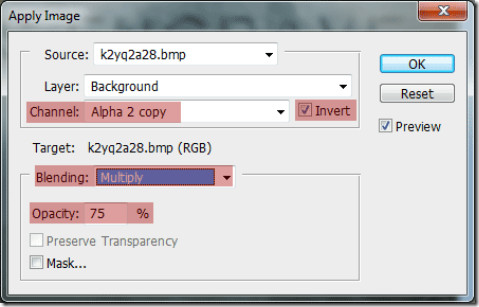
Ми успішно вирізали текст у фонову текстуру.
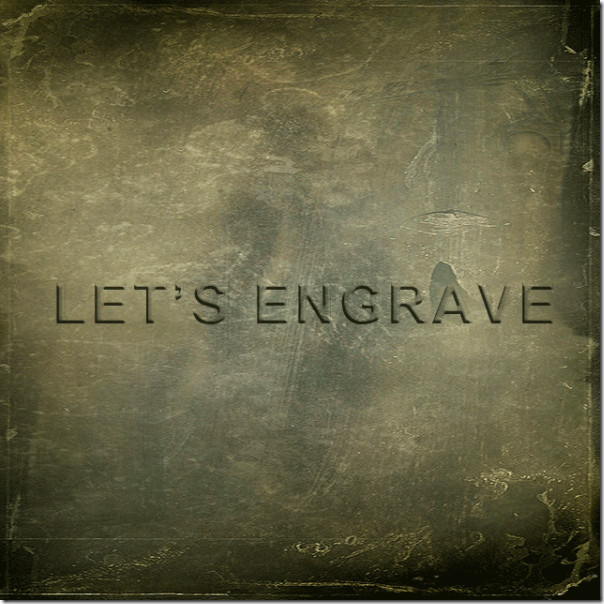
Простий, але захоплюючий! Дайте нам знати, яку ще пораду Photoshop ви хотіли б побачити.
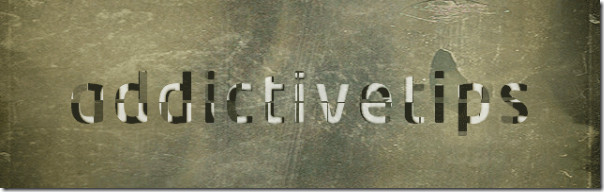













Коментарі